jetty下载启动配置详解及和maven结合pom配置
maven的安装、路径配置、修改库文件路径和eclipse中的配置、创建maven工程(转)

maven的安装、路径配置、修改库⽂件路径和eclipse中的配置、创建maven⼯程(转)⼀、maven的安装解压apache-maven-3.3.9-bin.zip到⾃⼰的⽂件夹下,解压后路径如:D:\Program\apache-maven-3.3.9。
⼆、路径配置右键“计算机”,选择“属性”,之后点击“⾼级系统设置”,点击“环境变量”,来设置环境变量,有以下系统变量需要配置:新建系统变量 MAVEN_HOME 变量值:D:\Program\apache-maven-3.3.9编辑系统变量 Path 添加变量值: ;%MAVEN_HOME%\bin最后检验配置是否成功:⽤win键+R,来打开命令⾏提⽰符窗⼝,即Dos界⾯,输⼊mvn -version 若出现以下情况说明配置成功三、修改库⽂件路径maven作为⾮常强⼤的⼀个组织和管理⼯具,但是它的默认仓库放在C盘⽂档⽬录下,这样万⼀重装电脑会将下载的jar包全部消除,⽽且永久以后库⽂件积累太多,容易造成电脑缓慢。
对于项⽬来说重新部署虽然不是难事,但是我们可以做到将仓库搬到另⼀个位置,这样就可以⼀劳永逸了。
1、⾸先打开⾃⼰的maven安装⽬录下⾯找到conf⽂件夹,打开settings.xml⽂件使⽤ctrl+f在⽂章中寻找localrepository字样,出现如下所⽰,下⾯将这个标签改为你想要的路径:<localRepository>D:/Program Files/maven_repository/repository</localRepository>创建你在settings.xml中指定真实仓库路径,并将修改后的settings.xml⽂件复制⼀份放在当前的⽬录下(原来的不要删除掉)打开myeclipse点击windows->preferences->maven->User setting下修改user setting选项为:D:\Program Files\apache_maven_repository\settings.xml,并点击update settings。
mavenpom属性详解

mavenpom属性详解pom.xml⽂件(实践⽤):<project xmlns="/POM/4.0.0"xmlns:xsi="/2001/XMLSchema-instance"xsi:schemaLocation="/POM/4.0.0 /maven-v4_0_0.xsd"><modelVersion>4.0.0</modelVersion><!--maven2.0必须是这样写,现在是maven2唯⼀⽀持的版本--><!-- groupId: groupId:项⽬或者组织的唯⼀标志,并且配置时⽣成的路径也是由此⽣成,如com.mycompany.app⽣成的相对路径为:/com/mycompany/app --><groupId>asia.banseon</groupId><!-- artifactId: 项⽬的通⽤名称 --><artifactId>banseon-maven2</artifactId><!-- packaging: 打包的机制,如pom, jar, maven-plugin, ejb, war, ear, rar, par --><packaging>jar</packaging><!-- version:项⽬的版本 --><version>1.0-SNAPSHOT</version><!-- 项⽬的名称, Maven 产⽣的⽂档⽤ --><name>banseon-maven</name><!-- 哪个⽹站可以找到这个项⽬,提⽰如果 Maven 资源列表没有,可以直接上该⽹站寻找, Maven 产⽣的⽂档⽤ --><url>/banseon</url><!-- 项⽬的描述, Maven 产⽣的⽂档⽤ --><description>A maven project to study maven.</description><!-- 开发者信息 --><developers><developer><id>HELLO WORLD</id><name>banseon</name><email>banseon@</email><roles><role>Project Manager</role><role>Architect</role></roles><organization>demo</organization><organizationUrl>/banseon</organizationUrl><properties><dept>No</dept></properties><timezone>-5</timezone></developer></developers><!-- 类似 developers --><contributors></contributors><!-- 本项⽬相关 mail list, ⽤于订阅等信息 --><mailingLists><mailingList><name>Demo</name><!-- Link mail --><post>banseon@</post><!-- mail for subscribe the project --><subscribe>banseon@</subscribe><!-- mail for unsubscribe the project --><unsubscribe>banseon@</unsubscribe><archive>http://banseon/demo/dev/</archive></mailingList></mailingLists><!-- 项⽬的问题管理系统(Bugzilla, Jira, Scarab,或任何你喜欢的问题管理系统)的名称和URL,本例为 jira --><issueManagement><system>jira</system><url>/banseon</url></issueManagement><!-- organization information --><organization><name>demo</name><url>/banseon</url></organization><!-- License --><licenses><license><name>Apache 2</name><url>/banseon/LICENSE-2.0.txt</url><distribution>repo</distribution><comments>A business-friendly OSS license</comments></license></licenses><!--- scm(software configuration management)标签允许你配置你的代码库,为Maven web站点和其它插件使⽤。
Maven的配置和使用

Maven的配置和使用1、下载和安装maven注:在使用之前,应首先安装JDK。
#可以去共用目录中下载,下载完后解压到指定的目录中,如C:\Program Files\apache-maven-2.2.0#配置环境变量:1)MAVEN_HOME: 你安装的Maven的目录,如C:\Program Files\apache-maven-2.2.0#在Path 中加入%MAVEN_HOME%\bin配置完之后,在命令窗口中使用mvn –version 会出现如下信息此时,maven已经安装配置好了。
2、使用maven来构建项目,从源代码编译成二进制项目文件用maven对项目打包,比如用svn下载项目从svn://10.0.0.58:8000/java/materias/poc/maven/core/,下载到指定的目录,比如放在E:\workspace\java\materias\poc\maven\core目录下项目的结构如下:包括src源代码目录,unit test源码目录,以及配置文件目录resources打开命令窗口,用cd命令转到项目所在的目录下运行mvn compile,假如下现如下的结果,则该命令运行成功。
该命令是用来编译所有的的(java)源文件,编译后生成所有的class文件放在根目录下的target\classes目录下,即如除此之外,maven还有很多其他常用的命令方式,比如:*mvn test-compile //编译测试代码,比如编译test下的源文件,编译后生成的所有的class文件放在根目录下的target\test-classes目录下*mvn test //运行应用程序中的单元测试,比如对以上的项目,测试生成的结果放在根目录下的target\surefire-reports目录下,*mvn clean //清除目标目录中的生成结果delete target,即会清除生成的target目录*mvn package //依据项目生成jar或者war/sar文件,比如对以上的项目,生成的包文件会放在根目录下的target\目录下的core-1.0.jar文件,这里要注意的是运行了mvn package命令以后,对于这之前的操作(包括mvn compile,mvn test-compile,mvn test)命令,都会自动运行*mvn install // 在本地Repository 中安装jar或者war //,即将生成的jar或者war放在本地的Repository 中,这里要说明的是,maven中默认的Repository是在C:\Documents and Settings\(当前系统用户的名称)\.m2\repository目录下,我们也可以人为的将它存放在指定的目录下,步骤是打开maven的安装目录,打开conf\下的settings.xml文件,修改其中的<localRepository>,比如将其修改为中间就是所要指定的目录,如对以上的项目,执行了mvn install项目后,不仅在根目录下生成target\目录,同时还会将生成的jar文件存放到Repository中,即E:/app/m2/repository中*mvn site //生成项目相关信息的网站mvn eclipse:eclipse //生成Eclipse 项目文件及包引用定义,注意,需确保定义Classpath Variables:M2_REPO,指向本地maven类库目录。
maven安装及使用

Maven1.主题maven&jetty安装及常用命令。
2.摘要Maven2集成Eclipse在线安装Jetty集成Eclipse在线安装3.关键字Maven2、jetty4.作者蒲从帅5.简介该文档主要是为了初级使用者,怎么去在Eclipse里集成maven、jetty进行开发。
一些常用的命令的使用,其他繁琐的命令可以到网上搜索,在此就讲解最基本的。
6.背景该文档主要建造目的是为了给刚进公司的实习生准备的,这里只是提供一些maven和jetty最基本的安装和常用命令,更深入的可自行在网上搜索,入门篇。
7.参考资料《百度文库》8.Maven2集成Eclipse在线安装8.1安装使用Eclipse在线安装的方式:地址输入:/sites/m2e/,列表中打勾勾上后点击Next,一路Next,有License选择Accept,然后等待安装,并重启Eclipse。
如果下载安装特别慢,可以取消,然后重新进入如下界面:点击红色的连接,在出现的窗口中,把所有不必要的勾都去掉:点击确定后重新安装,这样速度就会快很多。
8.2新建工程新建Maven项目,可以在列表中找到Maven Project,也可以在Filter中输入Maven来进行筛选。
输入工程的目录:选择项目的架构类型,JAR程序默认即可,Web程序选择相应的类型:输入项目的基本信息后Finish,GroupId可以输入com.ebridge,ArtifactId为项目名称,Package为项目的基础Package:8.3开发MAVEN项目的开发和普通项目开发一样,JAVA代码在src/main/java下,TestCase在src/test/java下,编写代码时也会实时增量编译。
新增依赖Jar包,可以右键pom.xml,选择Maven->Add Dependency出现如下界面,输入要导入的Jar包的关键字,在下面列表中选择要加入的依赖包,MAVEN会自动下载该Jar包,如果该Jar包还依赖其他包,MAVEN也会自动下载:也可以双击pom.xml,在里面修改,具体操作请Google。
maven运行时的配置及命令详解

maven运⾏时的配置及命令详解上⾯是指定端⼝运⾏程序的,也可以先指定好,直接在上⾯的地⽅写jettty:run 当然,如果你是在控制台运⾏且安装了maven,直接可以进⼊项⽬的⽂件中:mvn jetty:run就是说,在控制台运⾏只要加上⼀个mvn就ok了源代码格式的包Maven install将项⽬输出构件部署到本地仓库maven最主要的作⽤有两个⽅⾯,⼀个是对jar包的依赖解决功能,⾃⼰管理jar包,另⼀个功能就是项⽬的构建,打包部署。
现在我觉得最重要的还是maven的⽣命周期和插件机制,下⾯就来总结⼀下吧。
mvn install 是将你打好的jar包安装到你的本地库中,⼀般没有设置过是在⽤户⽬录下的 .\下⾯。
mvn package 只是将你的代码打包到输出⽬录,⼀般的是 target下⾯。
eclipse插件,m2eclipse1.maven install相当于maven原⽣的命令: mvn install2.aven build是 m2eclipse这个插件⾃⼰创造的概念,需要你来配置到底需要执⾏什么命令,如下图中的goals输⼊的就是你想执⾏的命令: Goals就是mvn的意思,所以中间不需要加mvn了 Eclipse中maven常⽤的命令 点击Run As就可以发现⼏个Maven的命令: Maven Build: 这个命令⽤于编译Maven⼯程,执⾏命令后会在target⽂件夹中的classes中⽣成对应的class⽂件。
Maven Clean: 删除target⽂件夹,即删除⽣成的package包以及class等⽂件。
Maven Test: 先⾃动进⾏编译,在运⾏所有的测试⽤例。
Maven install: 发布⽣成对应的package包。
注意: 留意上⾯的命令的作⽤,build和test都会⽣成相应的class⽂件。
也就是说,当你新建⼀个maven⼯程,或者clean⼀个maven⼯程后,如果没有使⽤这两个命令,直接针对类进⾏测试,会跑出java.class.notfound的错误。
Maven的安装、配置及使用入门
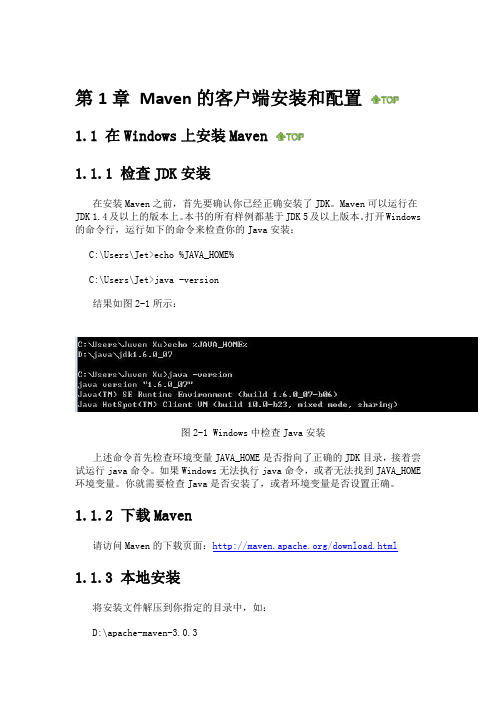
第1章Maven的客户端安装和配置1.1 在Windows上安装Maven1.1.1 检查JDK安装在安装Maven之前,首先要确认你已经正确安装了JDK。
Maven可以运行在JDK 1.4及以上的版本上。
本书的所有样例都基于JDK 5及以上版本。
打开Windows 的命令行,运行如下的命令来检查你的Java安装:C:\Users\Jet>echo %JAVA_HOME%C:\Users\Jet>java -version结果如图2-1所示:图2-1 Windows中检查Java安装上述命令首先检查环境变量JAVA_HOME是否指向了正确的JDK目录,接着尝试运行java命令。
如果Windows无法执行java命令,或者无法找到JAVA_HOME 环境变量。
你就需要检查Java是否安装了,或者环境变量是否设置正确。
1.1.2 下载Maven请访问Maven的下载页面:/download.html 1.1.3 本地安装将安装文件解压到你指定的目录中,如:D:\apache-maven-3.0.3这里的Maven安装目录是D:\apache-maven-3.0,接着需要设置环境变量,将Maven安装配置到操作系统环境中。
打开系统属性面板(桌面上右键单击“我的电脑”→“属性”),点击高级系统设置,再点击环境变量,在系统变量中新建一个变量,变量名为M2_HOME,变量值为Maven的安装目录D:\apache-maven-3.0。
点击确定,接着在系统变量中找到一个名为Path的变量,在变量值的末尾加上%M2_HOME%\bin;,注意多个值之间需要有分号隔开,然后点击确定。
至此,环境变量设置完成,详细情况如图2-2所示:图2-2 Windows中系统环境变量配置这里需要提一下的是Path环境变量,当我们在cmd中输入命令时,Windows 首先会在当前目录中寻找可执行文件或脚本,如果没有找到,Windows会接着遍历环境变量Path中定义的路径。
Maven部署Jetty服务器pom.xml

Maven部署Jetty服务器pom.xml <project xmlns="/POM/4.0.0" xmlns:xsi="/2001/XMLSchema-instance"xsi:schemaLocation="/POM/4.0.0 /maven-v4_0_0.xsd"><modelVersion>4.0.0</modelVersion><groupId>com.free</groupId><artifactId>com.free.webservice</artifactId><version>0.0.1-SNAPSHOT</version><!--加载⾃⼰的jetty jar包⽂件--><dependencies><dependency><groupId>org.eclipse.jetty</groupId><artifactId>jetty-server</artifactId><version>9.2.10.v20150310</version></dependency></dependencies><build><finalName>rop-sample</finalName><plugins><!-- jetty插件 --><plugin><groupId>org.mortbay.jetty</groupId><artifactId>maven-jetty-plugin</artifactId><version>6.1.21</version><configuration><!-- 添加这⾏<webDefaultXml>src/main/resources/jetty/webdefault.xml</webDefaultXml> --><!--可以边修改边访问--><!-- <webAppSourceDirectory>src/main/webapp</webAppSourceDirectory> --><scanIntervalSeconds>3</scanIntervalSeconds><contextPath>/</contextPath><connectors><connector implementation="org.mortbay.jetty.nio.SelectChannelConnector"><port>8088</port></connector></connectors></configuration></plugin></plugins></build></project>。
Eclipse+maven+h2数据库+jetty服务配置

Eclipse + maven + h2数据库 + jetty服务器配置1.安装eclipse最新版本,juno的j2ee,下载地址/downloads/,注意自己的机器是32位还是64位,下载相应的版本2.下载Maven /download.html(直接下载eclipse里的maven插件不行,得有maven环境)这个是maven环境:你用cmd 输入 mvn –version看看有没有环境(就是这样的:)3.然后将maven解压缩到一个目录例如:配置指定目录的环境变量M2_HOME在path里配置M2_HOME的bin目录用;隔开其他变量然后用mvn -version 测试如果成功了测试在cmd下输入命令:mvn –vision 回车eclipse里下载一下插件用market可以搜索到没有svn的装一下svn的插件如果安装svn是出现这个界面,则看自己机子的操作系统版本选择,32位的一般是第一个和最后一个:查看maven视图通过svn checkout项目:完了eclipse 目录里就有三个(那个incometaxexamine的是主程序):import-existing Maven Project:maven开始从网上下载jar:maven的jar可以在Maven Repositories视图里看到:如果有错误在引入maven项目后,执行一下_foundation/bin/install-jar.bat然后在cmd中找到以下路径:D:\workspace\project\incometaxexamine\trunk>输入:mvn org.apache.maven.plugins:maven-antrun-plugin:1.7:run -P REFRESH-D EV-DB回车,系统自动安装并启动h2的DB:最后执行:mvn jetty:run则maven自动下载jetty服务器和依赖并启动最后访问http://localhost:8080/或http://127.0.0.1:8080/或http://自己机子的本地连接IP:8080/访问项目:看到登陆界面就成功了可以配合使用H2数据库官方客户端软件:"h2-setup-2012-11-30.exe" 在出现界面JDBC URL后面输入jdbc:h2:file:~/.h2/projectbase;AUTO_SERVER=TRUE确认就连接到数据库了这个是h2数据库的界面:另附JDK配置:JAVA_HOMED:\Program Files\Java\jdk1.7.0_17PathD:%JAVA_HOME%\bin;CLASSPATHD:%JAVA_HOME%\jre\lib;.;。
- 1、下载文档前请自行甄别文档内容的完整性,平台不提供额外的编辑、内容补充、找答案等附加服务。
- 2、"仅部分预览"的文档,不可在线预览部分如存在完整性等问题,可反馈申请退款(可完整预览的文档不适用该条件!)。
- 3、如文档侵犯您的权益,请联系客服反馈,我们会尽快为您处理(人工客服工作时间:9:00-18:30)。
1、jetty下载地址首页/jetty/选择下载版本下载,下载下来之后解压2、我是windows 启动命令java -jar start.jar etc/jetty.xml默认8080 端口访问http://localhost:8080/test/test自带工程出现welcome页面把自己的项目拷贝到D:\jetty-6.1.0\webapps (我的是d 盘,自己的位置自己改下)执行启动命令然后访问制作Jetty bat启动文件@ECHO OFFD:cd D:\jetty-6.1.0echo 启动Jetty...pausejava -jar start.jar etc/jetty.xml3、Jetty服务配置etc\jetty.xml修改访问端口:<Call name="addConnector"><Arg><New class="org.mortbay.jetty.nio.SelectChannelConnector"><Set name="port"><SystemProperty name="jetty.port" default="8080"/></Set><Set name="maxIdleTime">30000</Set><Set name="Acceptors">1</Set><Set name="statsOn">false</Set><Set name="confidentialPort">8443</Set><Set name="lowResourcesConnections">1000</Set><Set name="lowResourcesMaxIdleTime">500</Set></New></Arg></Call>其它配置/blog/601186<?xml version="1.0"?><!DOCTYPE Configure PUBLIC "-//Mort Bay Consulting//DTD Configure//EN" "/configure.dtd"><!-- 配置Server对象,此时会调用org.mortbay.jetty.Server默认构造函数new一个Server --><Configure id="Server" class="org.mortbay.jetty.Server"><!-- =========================================================== --><!-- 配置线程池 --><!-- =========================================================== --><!-- 调用当前Server对象的setThreadPool方法 --><Set name="ThreadPool"><!-- new一个ThreadPool对象,作为setThreadPool方法的参数 --> <New class="org.mortbay.thread.concurrent.ThreadPool"><!-- 设置线程池核心线程数大小 --><Set name="corePoolSize">50</Set><!-- 设置线程池最大线程数 --><Set name="maximumPoolSize">50</Set></New></Set><!-- =========================================================== --><!-- 注册connectors --><!-- =========================================================== --><!-- 调用当前Server对象的addConnector方法 --><Call name="addConnector"><Arg> <!--Arg 标签表示addConnector方法的参数列表--><!--new一个SelectChannelConnector对象--><New class="org.mortbay.jetty.nio.SelectChannelConnector"><!--调用当前SelectChannelConnector对象的setHost方法, host表示Connector需要监听的IP地址或者hostname,SystemProperty标签用来获取Java系统变量。
--><Set name="host"><SystemProperty name="jetty.host"/></Set><!-- 监听端口 --><Set name="port"><SystemProperty name="jetty.port" default="8080"/></Set><!-- 一个连接的最大空闲时间 --><Set name="maxIdleTime">30000</Set><!-- Acceptor线程数量,Accepto的功能是接收客户端连接然后分配个ThreadPool处理--><Set name="Acceptors">2</Set><!-- 是否开启统计功能 --><Set name="statsOn">false</Set><Set name="confidentialPort">8443</Set><!-- 连接数量达到该数值时,Jetty会认为服务器资源已被耗尽 --><Set name="lowResourcesConnections">5000</Set><!-- 当资源饱和时,连接最大等待时间,时间单位是毫秒 --> <Set name="lowResourcesMaxIdleTime">5000</Set></New></Arg></Call><!-- =========================================================== --><!-- 设置Handlers --><!-- =========================================================== --><Set name="handler"><!-- HandlerCollection中每一个Handler都会被按顺序执行 --><New id="Handlers"class="org.mortbay.jetty.handler.HandlerCollection"><Set name="handlers"><Array type="org.mortbay.jetty.Handler"><Item><!-- ContextHandler的集合 --><New id="Contexts"class="org.mortbay.jetty.handler.ContextHandlerCollection"/></Item><Item><!-- DefaultHandler 如果前一Handler没有处理request的话就会执行它。
用来输出提示信息或者输出网站图标 --><New id="DefaultHandler"class="org.mortbay.jetty.handler.DefaultHandler"/></Item><!-- 请求日志记录器 --><Item><New id="RequestLog"class="org.mortbay.jetty.handler.RequestLogHandler"/></Item></Array></Set></New></Set></Configure>=====以上是外部jetty容器中配置=====下面是项目工程中的配置及问题===== 1、jetty跟meven的结合pom.xml中的配置<dependency><groupId>org.mortbay.jetty</groupId><artifactId>jetty</artifactId><version>6.1.22</version><scope>provided</scope></dependency><dependency><groupId>org.mortbay.jetty</groupId><artifactId>jsp-2.1-jetty</artifactId><version>6.1.22</version><scope>provided</scope></dependency><plugin><groupId>org.mortbay.jetty</groupId><artifactId>maven-jetty-plugin</artifactId><version>6.1.22</version><configuration><contextPath>/</contextPath><connectors><connectorimplementation="org.mortbay.jetty.nio.SelectChannelConnector"><port>80</port></connector></connectors><scanIntervalSeconds>10</scanIntervalSeconds></configuration></plugin>2、Jetty代码运行方式public class ServerStart {static String path =Thread.currentThread().getContextClassLoader().getResource("").getPat h();static String subPath = "src/main/webapp";static String etcPath = "etc/webdefault.xml";public static void main(String[] args) throws Exception { System.out.println("正在启动....................");long begin = System.currentTimeMillis();Connector connector = new SelectChannelConnector();connector.setPort(Integer.getInteger("jetty.port",80).intValue());WebAppContext webapp = new WebAppContext(getPath()+subPath, "/");webapp.setDefaultsDescriptor(getPath()+etcPath);Server server = new Server();server.setConnectors(new Connector[] { connector });server.setHandler(webapp);server.start();System.out.println("Jetty Server started”);}private static String getPath(){if(path.indexOf("/") == 0){path = path.substring(1, path.length());}path = path.replace("target/test-classes/", "");return path;}}启动成功3、注意:当启动jetty后修改不了静态html,js后无法保存,无论是在Eclipse里面保存还是在外部都无法保存。
